Jak vytvořit histogram v aplikaci Microsoft Excel
Microsoft Office Microsoft Excel / / August 20, 2021

Naposledy aktualizováno dne

Zajímá vás, jak v aplikaci Excel vytvořit histogram pro zobrazení údajů o frekvenci? Provedeme vás vytvořením a přizpůsobením histogramu.
Pokud potřebujete vytvořit graf, který zobrazuje rozdělení frekvencí, budete chtít vytvořit histogram. Tento typ grafu může ukazují, jak často dochází k různým datům a může vám pomoci analyzovat změny procesu. Histogram se často používá jako nástroj kontroly kvality, ale může být přínosem pro mnoho průmyslových odvětví.
Zde vysvětlíme, jak vytvořit histogram v aplikaci Microsoft Excel. A aby byl váš histogram užitečnější nebo atraktivnější, ukážeme vám také, jak jej přizpůsobit.
Vytvořte histogram v aplikaci Excel
Vložení grafu do Excelu je ve skutečnosti docela snadné. Za předpokladu, že máte svá data připravena k použití, vyberte je. Poté přejděte na Vložit na kartě Vložit statistický graf šipka a vybrat Histogram (nalevo).
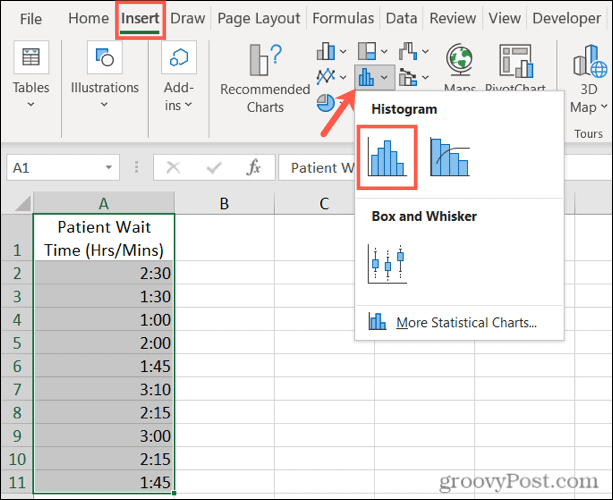
Graf se objeví ve vaší tabulce. Obsahuje výchozí styl a přihrádky se automaticky konfigurují podle vašich dat. Ale zde přichází na řadu přizpůsobení grafu.
Přizpůsobte si histogram v Excelu
Existují dvě hlavní části přizpůsobení histogramu v aplikaci Excel, použití a vzhledu. Nejprve od toho nejdůležitějšího, pojďme se podívat na konfiguraci přihrádek pro váš graf, aby byl přínosnější.
Konfigurujte histogram
Sloupce, které vidíte ve svém histogramu, se nazývají Koše. Ty se používají k zobrazení distribuce dat - jak často se hodnoty vztahují na rozsahy. Zásobníky mají stejnou šířku, ale výšky se rovnají počtu datových bodů pro každý zásobník.
Chcete-li otevřít možnosti formátování zásobníků, klepněte pravým tlačítkem na vodorovnou osu na grafu a vyberte Formátovat osu nebo poklepejte na osu.
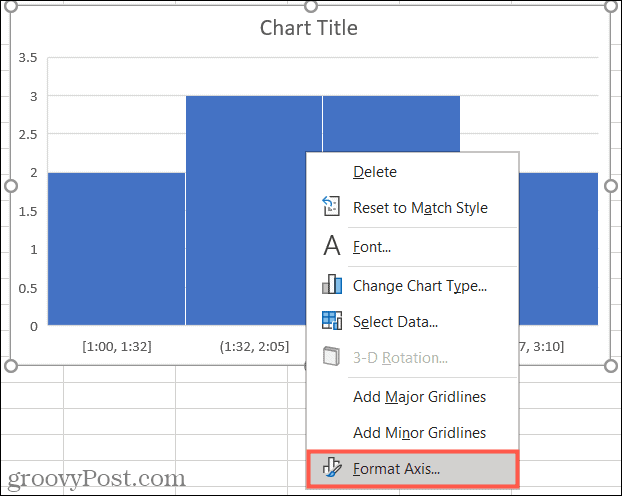
Když se otevře postranní panel, rozbalte jej Možnosti osy. Poté můžete upravit následující konfigurace:
Podle kategorie: Pokud vaše data používají místo čísel text, můžete tuto možnost vybrat. Histogram poté seskupí kategorie a sečte hodnoty.
Automatický: Toto je výchozí nastavení pro histogramy v Excelu, který automaticky vypočítá a přiřadí počet zásobníků.
Šířka koše: Zadáním desetinného čísla v této sekci můžete změnit, jak široké se koše (sloupce) zobrazují.
Počet přihrádek: Zde můžete zadat přesný počet zásobníků, které chcete použít, pokud se liší od výsledku automatického nastavení.
Přepadový koš: Tento koš použijte pro hodnoty nad desetinným číslem, které zadáte do pole vpravo.
Podtokový koš: Tento koš použijte pro hodnoty nižší nebo rovné desetinnému číslu, které zadáte do pole vpravo.
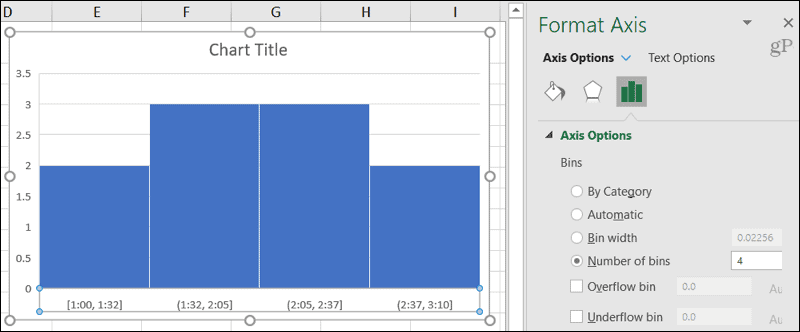
Pod možnostmi osy v postranním panelu můžete také rozbalit Zaškrtněte značky a Číslo upravit body v grafu, kategorii a formátu kódu.
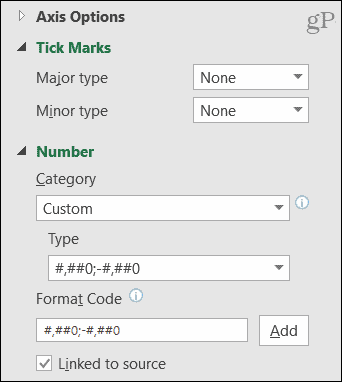
Upravte vzhled histogramu
Pokud chcete změnit vzhled histogramu, prvků grafu a názvu, máte spoustu možností formátování.
Na Návrh grafu Na kartě můžete přidat nebo odebrat prvky grafu nebo změnit styl. Můžete ale také vybrat nové rozložení, upravit výběr dat nebo přesunout graf na jiné místo.

V Formátovat oblast grafu na postranním panelu, můžete vybrat barvy a styly výplně a čáry, použít stín nebo 3D formát a zadat přesnou velikost grafu nebo jej zamknout. Boční panel otevřete kliknutím pravým tlačítkem na graf a výběrem Formátovat graf nebo dvakrát klikněte na graf.
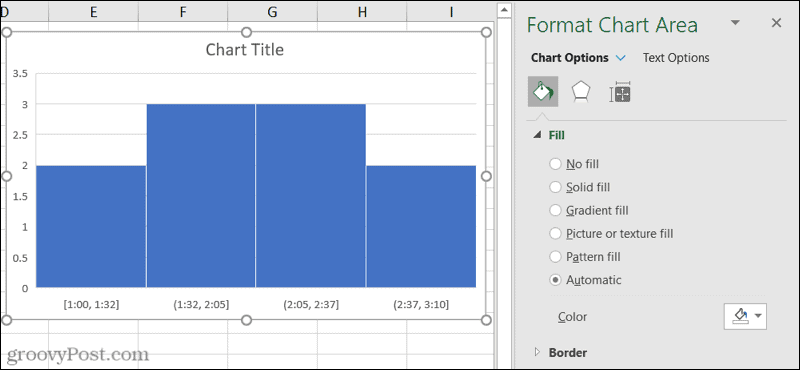
V Excelu pro Windows můžete zobrazit Prvky grafu a Styly grafů tlačítka vpravo jednoduše výběrem grafu.
- Prvky grafu: Zaškrtněte a zrušte zaškrtnutí těch prvků, které chcete zobrazit v grafu. Vyberte položku a vyberte její pozici v grafu.
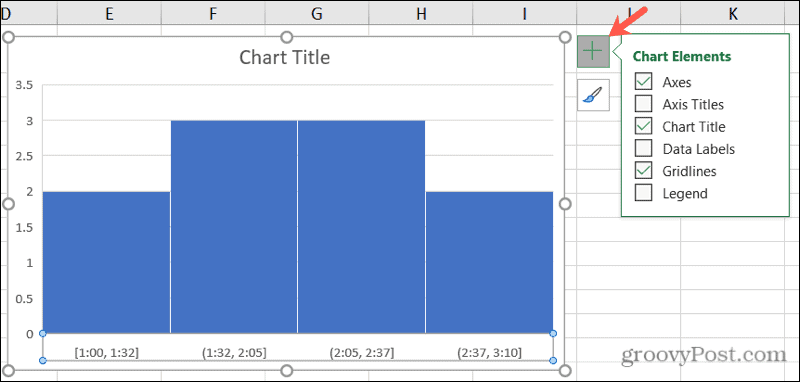
- Styly grafů: Pomocí karet Styl a Barva dodáte grafu jiný vzhled.
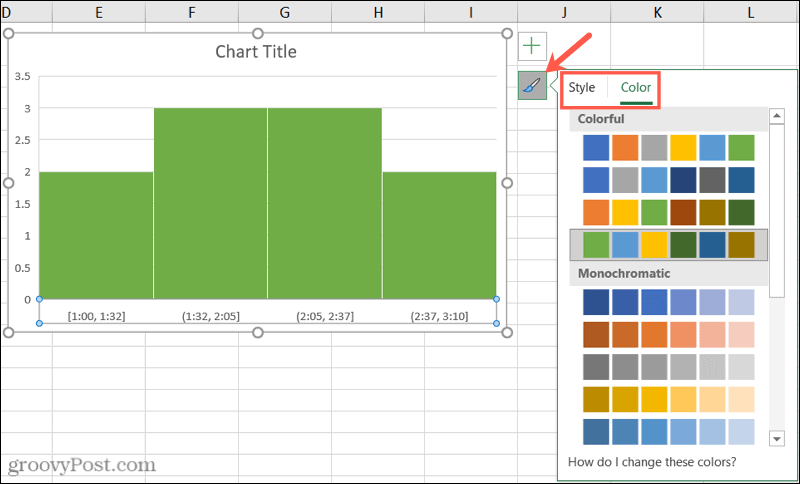
Další možnosti grafu
Zde je několik dalších možností, které můžete přizpůsobit pro svůj histogram v aplikaci Excel.
- Přesunout graf: Klikněte a přetáhněte graf na požadované místo na listu.
- Změňte velikost grafu: Klikněte na roh nebo hranu a poté přetažením dovnitř nebo ven změňte jeho velikost.
- Zadejte název grafu: Klikněte na textové pole Název grafu na grafu a zadejte název.
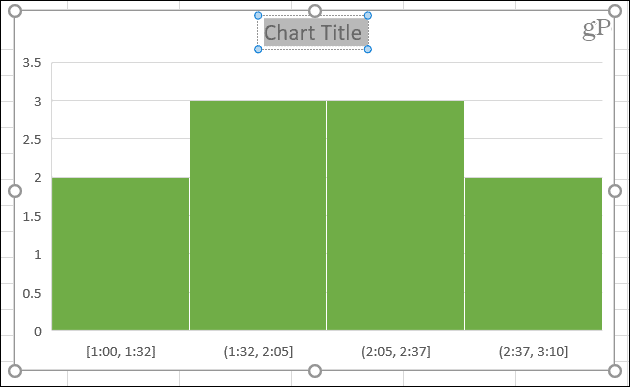
Zobrazit údaje o frekvenci v histogramu v aplikaci Excel
Protože je tak jednoduché vytvořit histogram v aplikaci Excel, zvažte to pro svá data o frekvenci. Možnosti přizpůsobení jsou bohaté a vaše publikum může ocenit užitečný vizuál!
Pro více se podívejte na jak vytvořit výsečový graf v aplikaci Excel u jiných typů dat popř jak vytvořit Ganttův diagram pro váš další projekt.
Jak vymazat mezipaměť Google Chrome, soubory cookie a historii procházení
Chrome výborně ukládá vaši historii procházení, mezipaměť a soubory cookie, aby optimalizoval výkon vašeho prohlížeče online. Její způsob, jak ...
Srovnání cen v obchodě: Jak získat online ceny při nakupování v obchodě
Nákup v obchodě neznamená, že musíte platit vyšší ceny. Díky zárukám srovnávání cen můžete při nákupu v ...
Jak darovat předplatné Disney Plus pomocí digitální dárkové karty
Pokud vás Disney Plus baví a chcete se o něj podělit s ostatními, zde je návod, jak koupit předplatné Disney+ na ...
Váš průvodce sdílením dokumentů v Dokumentech, Tabulkách a Prezentacích Google
Můžete snadno spolupracovat s webovými aplikacemi Google. Zde je váš průvodce sdílením v Dokumentech, Tabulkách a Prezentacích Google s oprávněními ...



